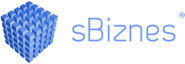sKolektor
Moduł sKolektor usprawni zarządzanie materiałami oraz towarami w firmie. Można będzie szybko i sprawnie budować listy towarów za pomocą kodów kreskowych a następnie automatycznie przenieś z bufora na dokument sprzedaży, zamówienia lub magazynowy w celu np. wykonania inwentaryzacji w firmie lub wystawienia dokumentu sprzedaży.
Można w ten sposób usprawnić wiele procesów w firmie jak np. inwentaryzację towarów lub wystawianie dokumentów sprzedaży, zamówień oraz przeprowadzać inwentaryzację magazynu.
Moduł działa na smartfonach oraz tabletach z systemem Android.
Wykorzystanie modułu sKolektor znacząco usprawni wykonywanie czynności manualnych związanych z identyfikacją i budowaniem list towarów. Przykładem może być wybieranie towarów w magazynie lub sklepie podczas zakupów. Klient wybiera towary a następnie przekazuje sprzedawcy w celu wystawienia dokumentu sprzedaży.
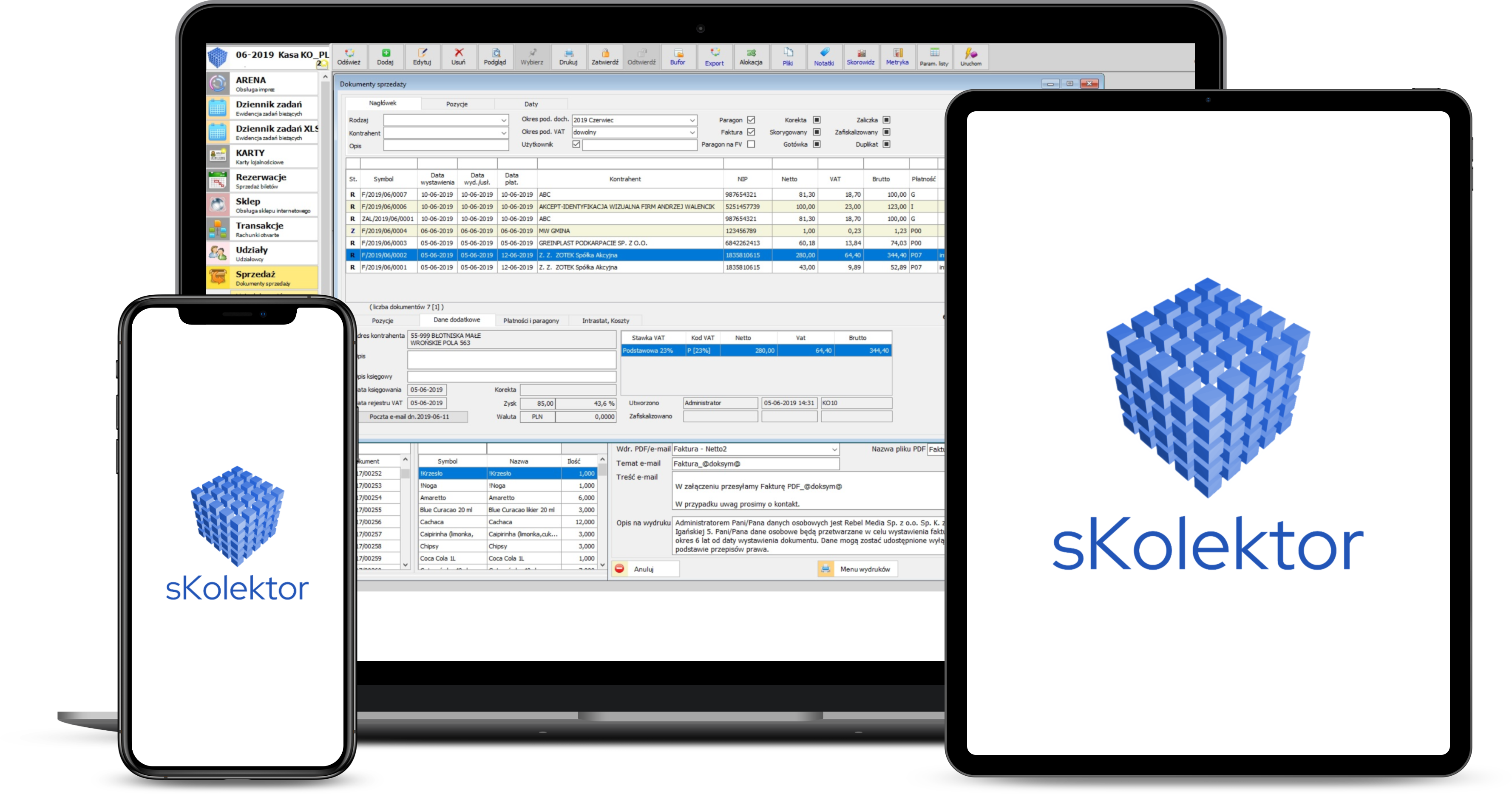
WYMAGANIA
Aby korzystać z aplikacji sKolektor należy, oprócz zainstalowania na urządzeniu z systemem Android (smartfonie lub tablecie), posiadać prawa licencyjne oraz odpowiednie prawa użytkownika.
INSTALACJA I PIERWSZE URUCHOMIENIE
Aby zainstalować aplikację należy pobrać i uruchomić udostępniony plik instalacyjny.
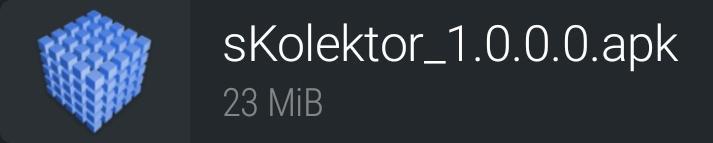
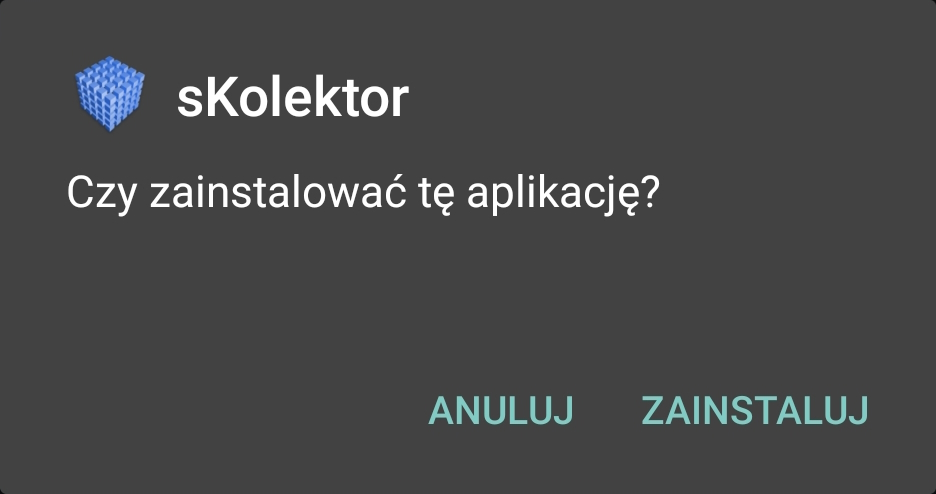
Przy pierwszym uruchomieniu aplikacji należy zezwolić na zapis i odczyt danych z pamięci urządzenia oraz wykorzystanie kamery urządzenia (w celu skanowania kodów kreskowych).
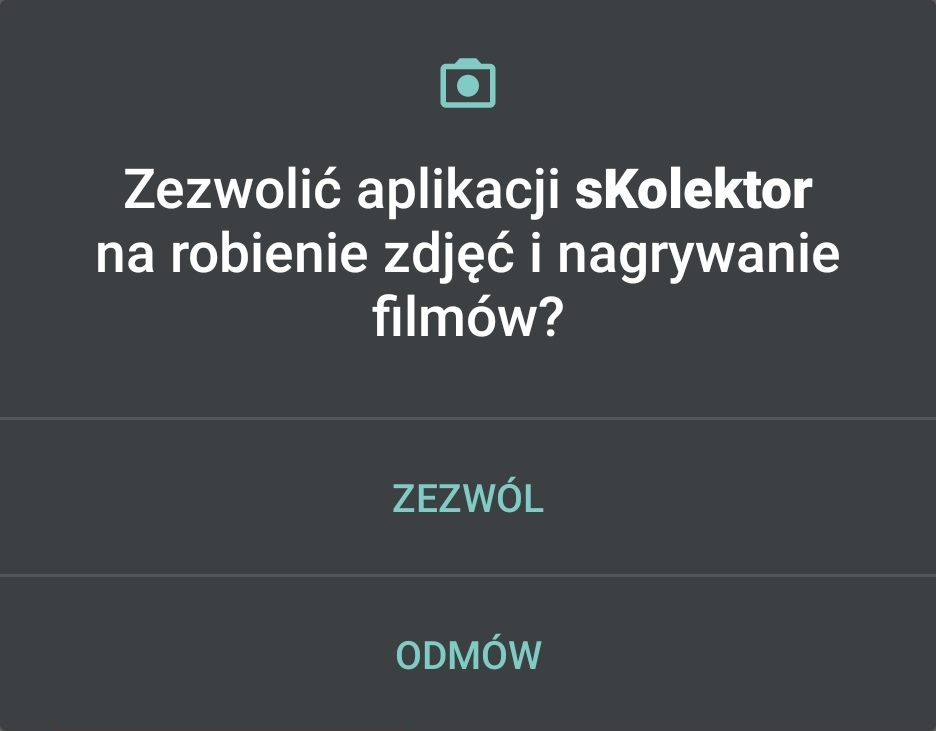
Następnym krokiem jest wypełnienie pól ustawień połączenia z serwerem.
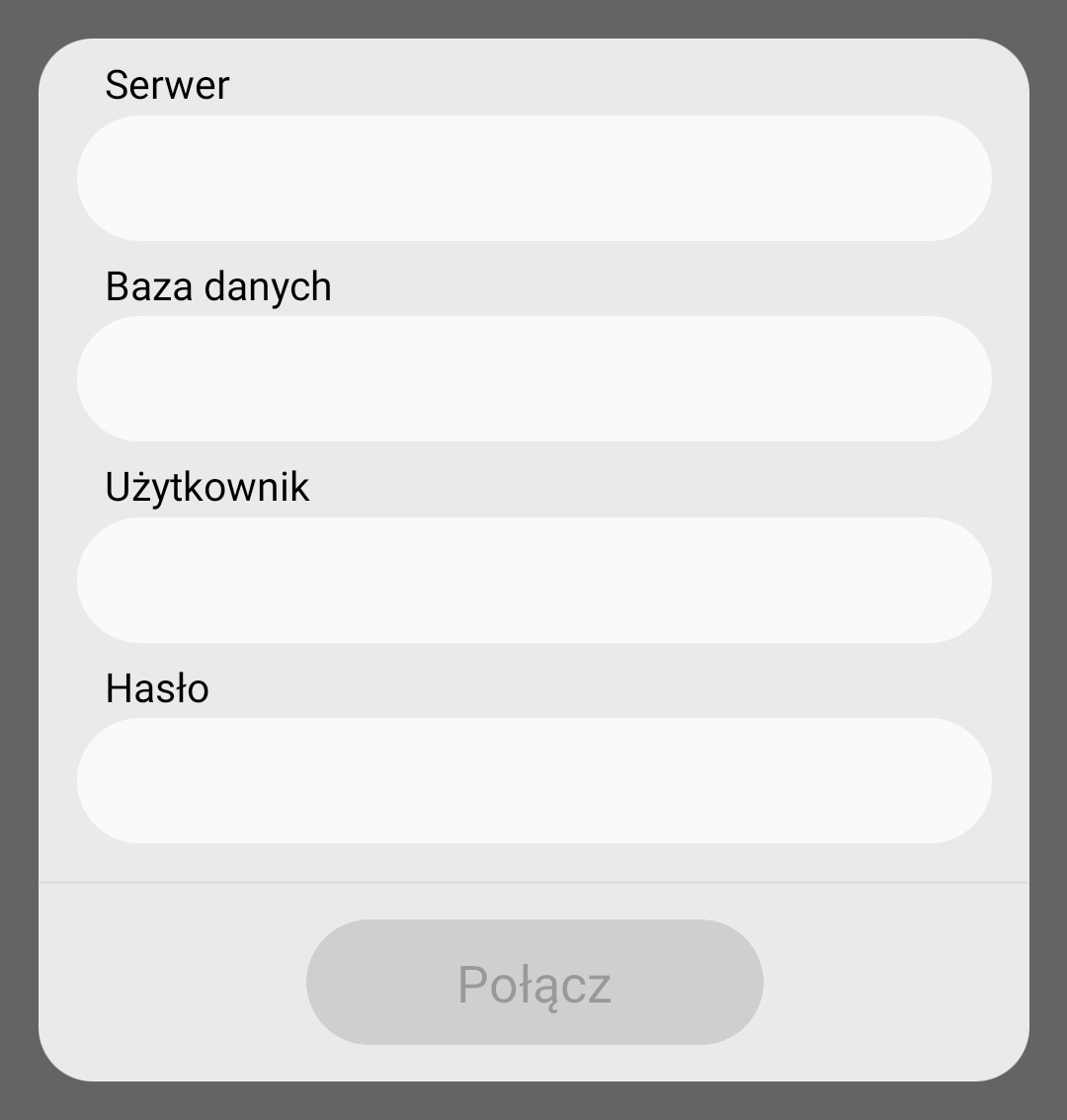
MENU GŁÓWNE
Menu główne aplikacji dostępne jest pod przyciskiem w lewym górnym rogu ekranu. Za jego pomocą użytkownik może poruszać się po oknach aplikacji i dokonywać synchronizacji danych.
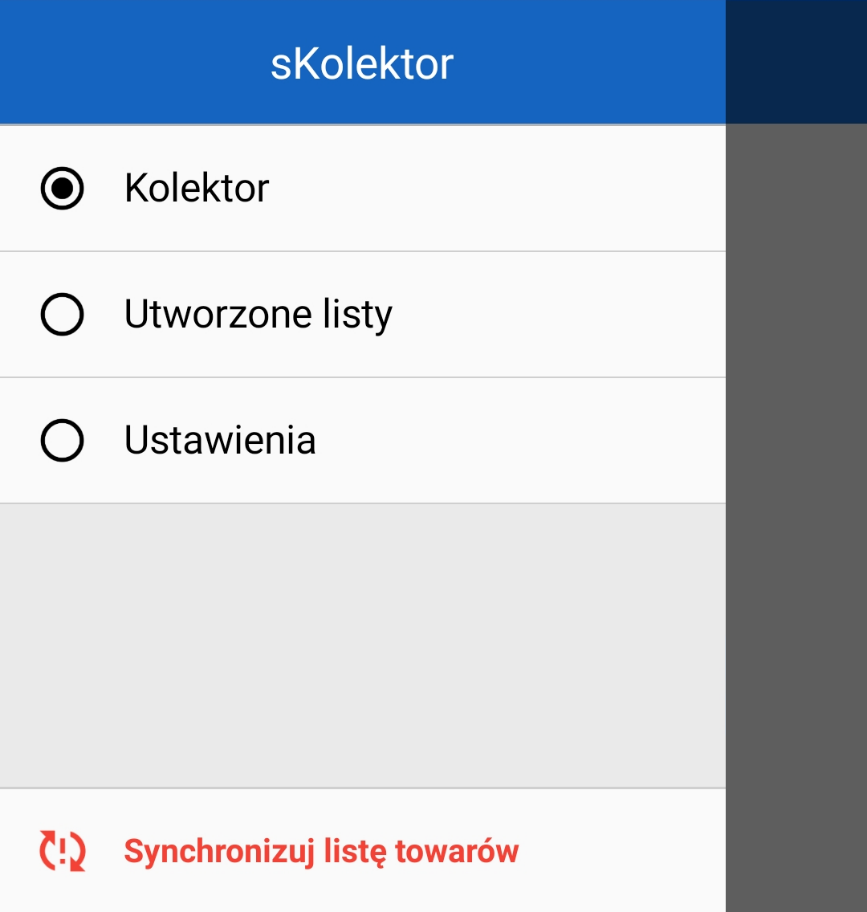
SYNCHRONIZACJA DANYCH
Po wciśnięciu przycisku „Synchronizuj listę towarów”, znajdującego się u dołu menu głównego, na ekranie pojawi się okno dialogowe pozwalające na zsynchronizowanie listy towarów pomiędzy aplikacją a programem sBiznes.
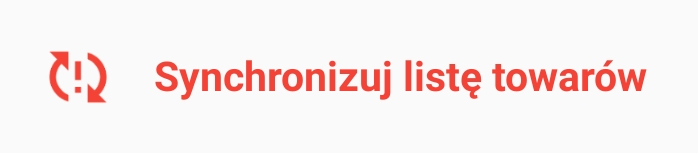
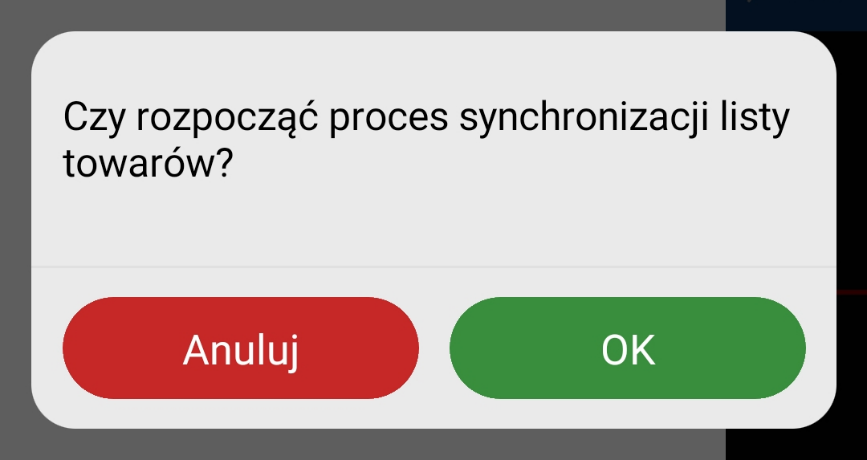
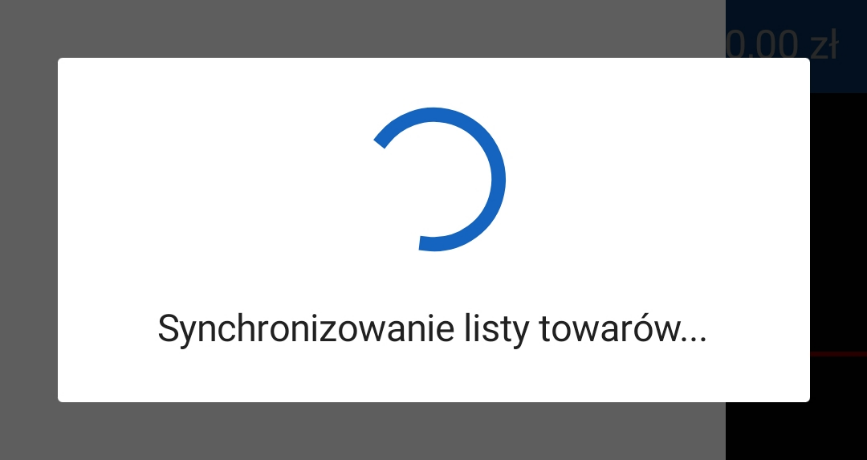

KOLEKTOR
Okno Kolektor pozwala na skanowanie kodów kreskowych towarów i tym samym tworzenie list towarów, które następnie mogą zostać wysłane do programu sBiznes. Kody EAN towarów można również wprowadzać ręcznie przy pomocy klawiatury.
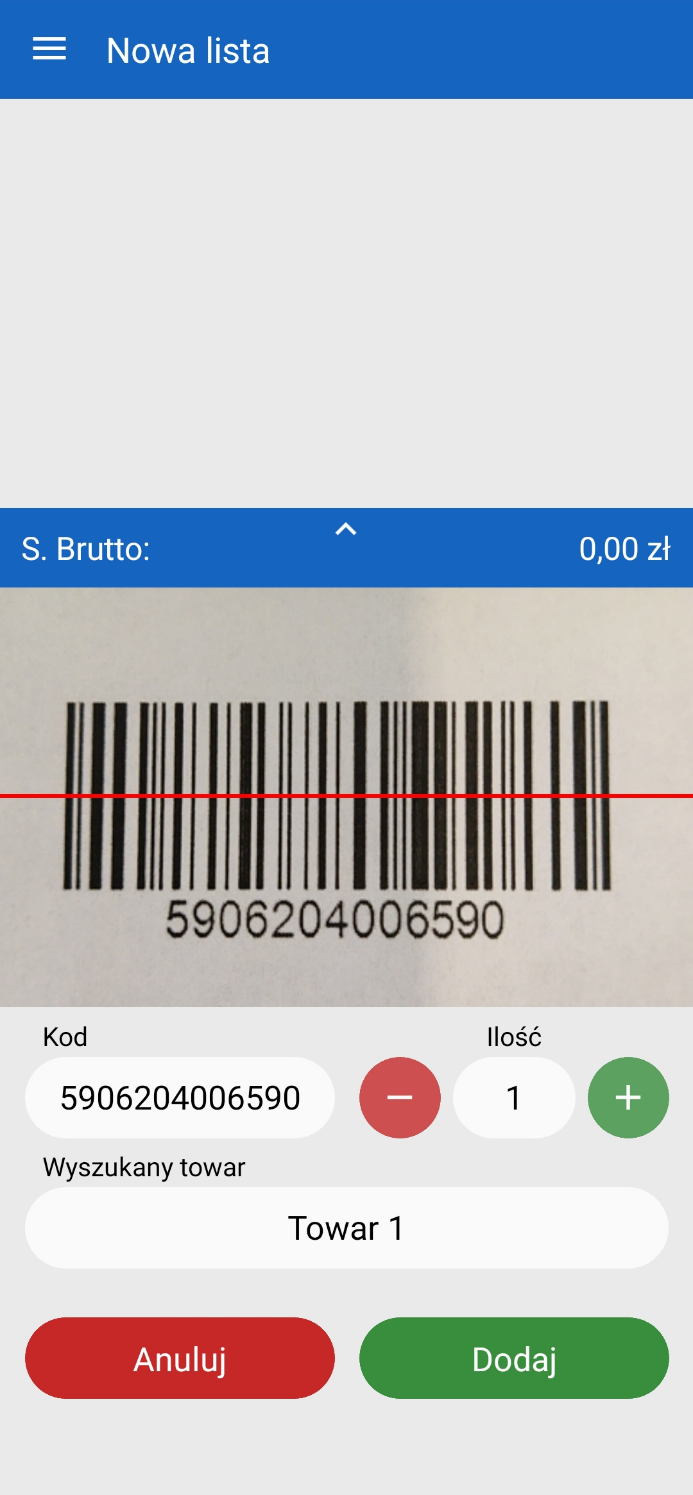
Po dodaniu, usunięciu lub edycji ilości towarów aktualizowane jest podsumowanie wartości listy (suma Netto, VAT oraz Brutto).
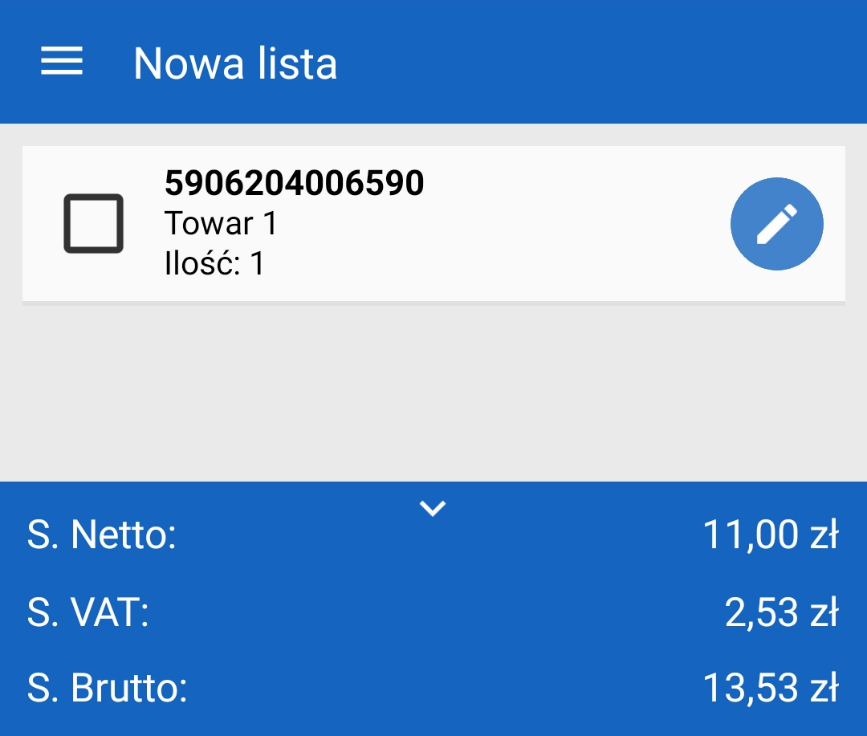
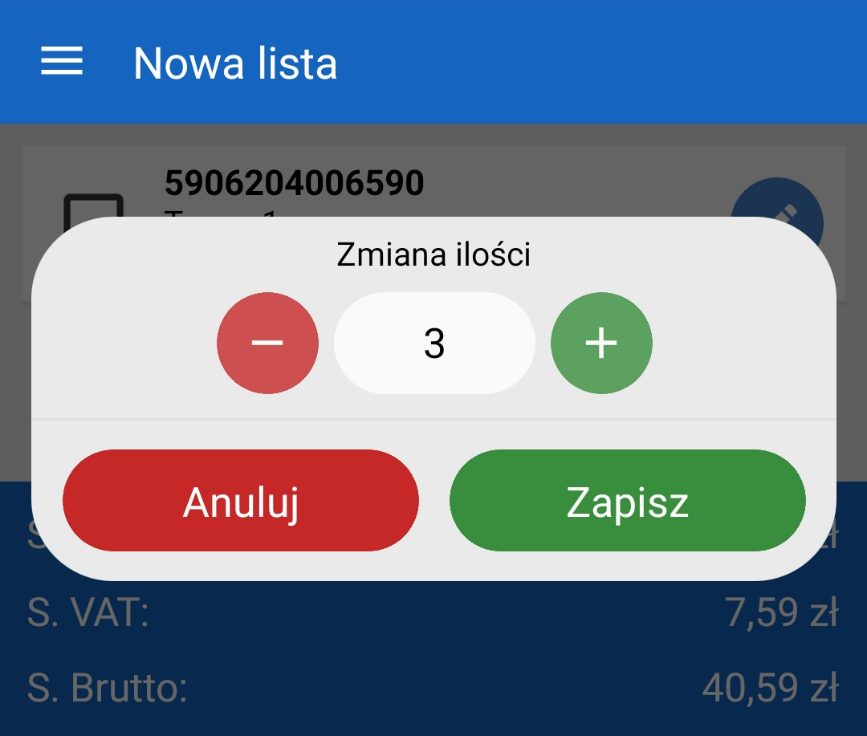
UTWORZONE LISTY
Wszystkie zapisane listy znajdują się na oknie Utworzone listy. Z jego pozycji można wyszukać wybraną listę, usunąć ją, edytować jej zawartość lub wysłać ją do programu sBiznes.
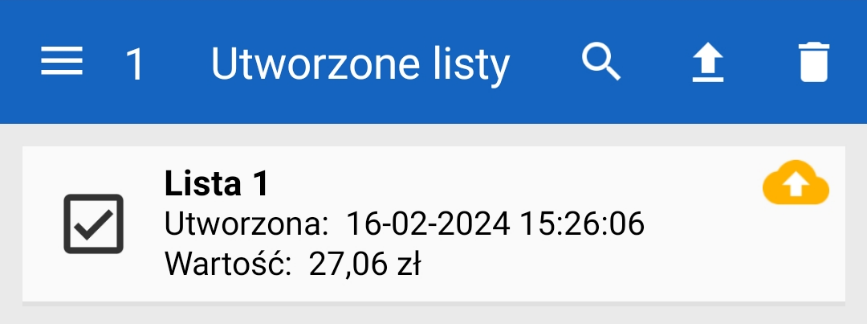
Aby usunąć listę lub wysłać ją do programu sBiznes należy zaznaczyć pole wyboru (checkbox) po lewej stronie, a następnie odpowiedni przycisk na pasku akcji – pierwszy od prawej aby usunąć lub drugi od prawej by wysłać.
Listy utworzone w aplikacji oznaczone są jedną z trzech ikonek (w prawym górnym rogu)
● Żółta – lista gotowa do wysyłki do programu sBiznes
● Zielona – lista pomyślnie wysłana do programu sBiznes
● Czerwona – podczas próby wysłania wystąpił błąd
W przypadku wystąpienia błędu przy wysyłaniu, szczegółowe informacje na jego temat dostępne są po dotknięciu czerwonej ikonki.
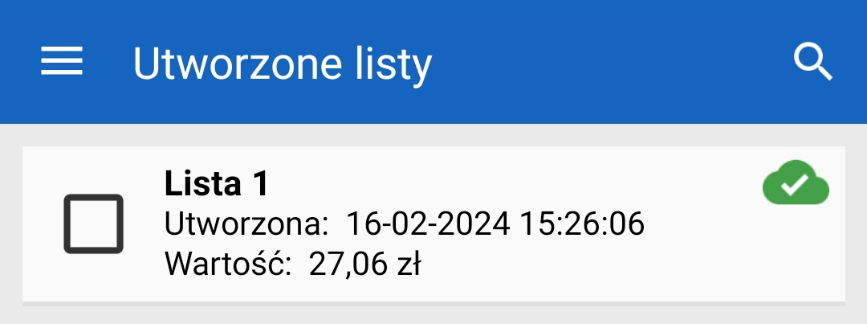
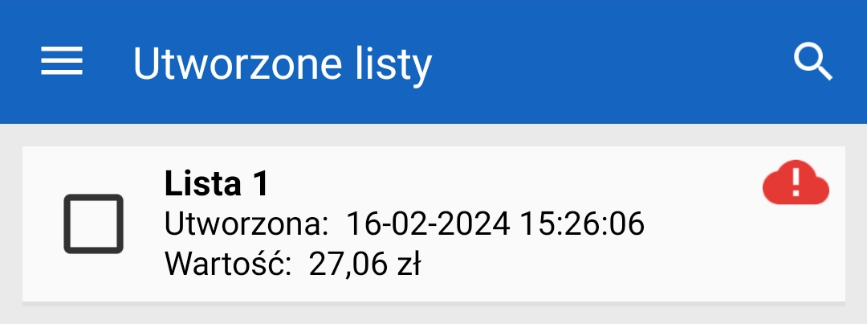
USTAWIENIA
Okno Ustawienia podzielone jest na dwie zakładki – Aplikacja oraz Połączenie. W pierwszej wyświetlane są ID urządzenia oraz wersja aplikacji, z jej poziomu możliwe jest również sprawdzanie aktualizacji oraz czyszczenie bazy danych.
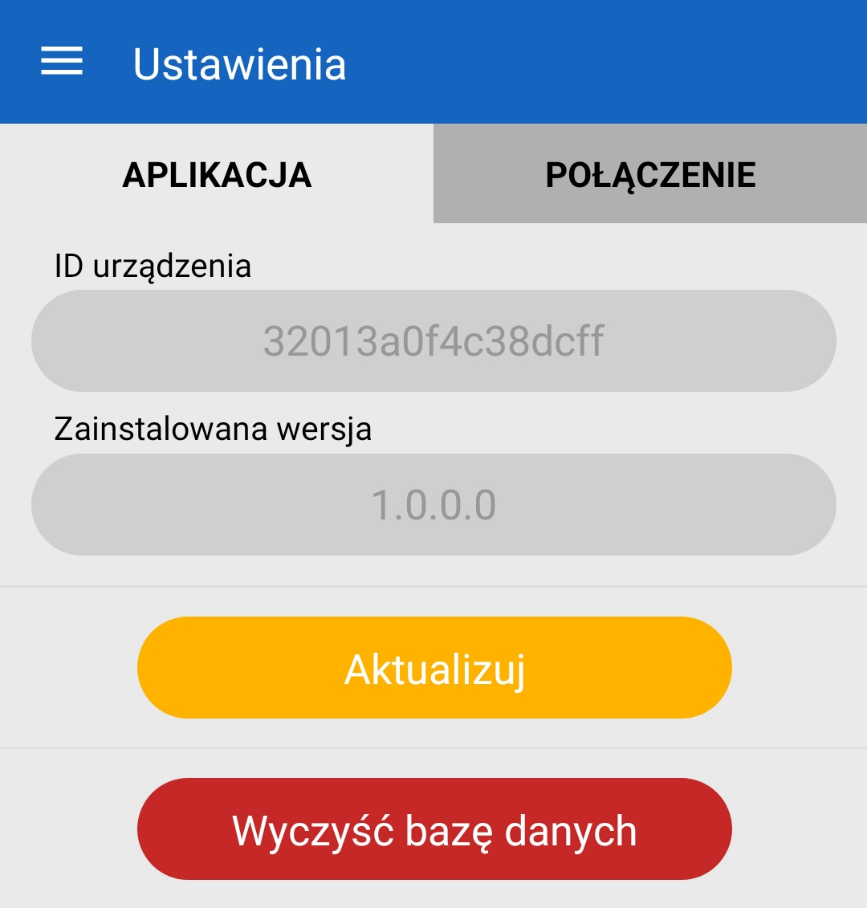
W drugiej zakładce wyświetlana jest nazwa połączonej bazy danych oraz parametry połączenia podane podczas pierwszego uruchomienia aplikacji.
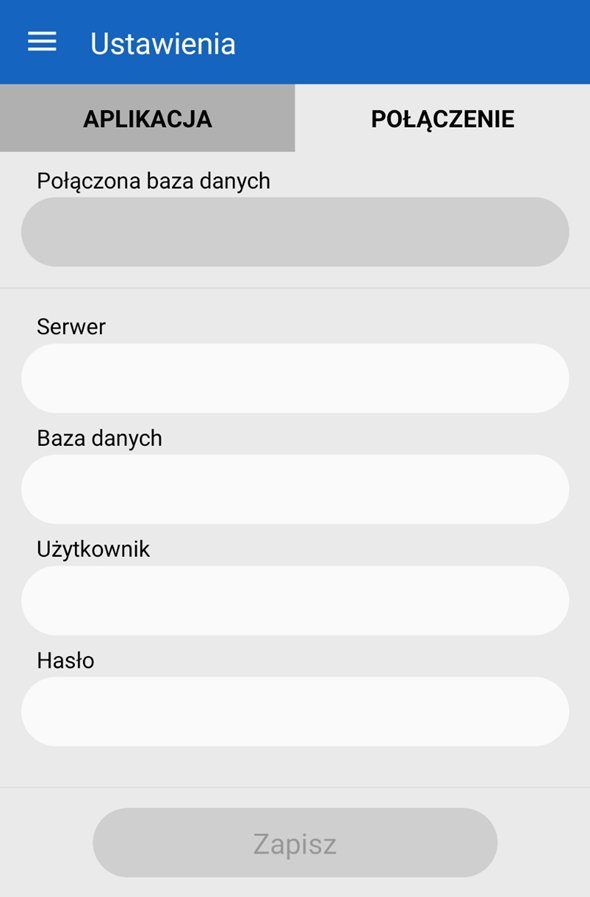
UWAGI OGÓLNE
Funkcjonalności opisane w instrukcji są dostępne dla użytkownika w zależności od posiadanych licencji.
Program stale jest uaktualniany i niektóre obrazki oraz opisy w niniejszej dokumentacji mogą się różnić od tych bieżących występujących w najnowszych wersjach programu.
Opisy aktualizacji dostępne na: www.sbiznes.pl oraz na www.sbiznes.eu
Prawidłowe ustawienie parametrów systemu sBiznes oraz zdefiniowanie wszystkich rodzajów dokumentów i słowników umożliwi efektywne wykorzystanie wszystkich możliwości jakie stwarza program oraz pozwoli uniknąć błędów podczas pracy z programem.
Aby zapewnić bezpieczeństwo danych zaleca się systematyczne wykonywanie kopii archiwalnych co najmniej raz dziennie lub w zależności od czasu pracy z programem.
Firma nie ponosi odpowiedzialności za skutki i następstwa jakie mogą wyniknąć w związku z wykorzystywaniem aplikacji. Użytkownik odpowiada za prawidłowość wprowadzanych danych oraz za weryfikację wyników. Wszelkie uwagi prosimy zgłaszać na nasz adres e-mail: info@sbiznes.pl
ZASTRZEŻENIA
Wszelkie prawa zastrzeżone. Nieautoryzowane rozpowszechnianie całości lub fragmentu niniejszej publikacji w jakiejkolwiek postaci jest zabronione. Wykonywanie kopii metodą kserograficzną, fotograficzną, a także kopiowanie niniejszej instrukcji na nośniku filmowym, magnetycznym lub innym powoduje naruszenie praw autorskich niniejszej publikacji.